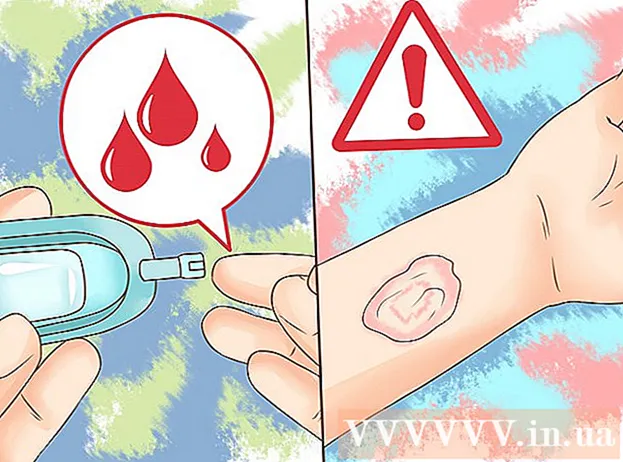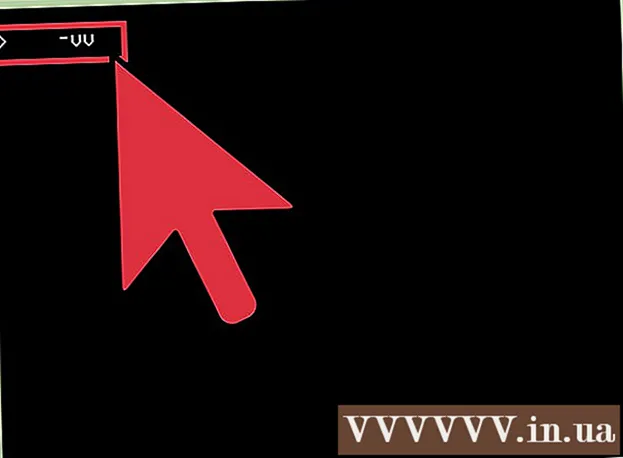Avtor:
Virginia Floyd
Datum Ustvarjanja:
5 Avgust 2021
Datum Posodobitve:
1 Julij. 2024

Vsebina
- Koraki
- Metoda 1 od 2: Kako odstraniti filter iz enega stolpca
- Metoda 2 od 2: Kako odstraniti filtre s celega lista
Ta članek vam bo pokazal, kako odstranite podatkovne filtre iz stolpca ali celotnega lista v programu Microsoft Excel.
Koraki
Metoda 1 od 2: Kako odstraniti filter iz enega stolpca
 1 Odprite preglednico v Excelu. Če želite to narediti, dvokliknite datoteko s tabelo v računalniku.
1 Odprite preglednico v Excelu. Če želite to narediti, dvokliknite datoteko s tabelo v računalniku.  2 Odprite list, na katerem želite odstraniti podatkovne filtre. Zavihke listov najdete na dnu tabele.
2 Odprite list, na katerem želite odstraniti podatkovne filtre. Zavihke listov najdete na dnu tabele.  3 Kliknite ikono puščice navzdol v glavi stolpca. V nekaterih različicah Excela se poleg puščice prikaže majhna ikona v obliki lijaka.
3 Kliknite ikono puščice navzdol v glavi stolpca. V nekaterih različicah Excela se poleg puščice prikaže majhna ikona v obliki lijaka.  4 Kliknite na Odstranite filter iz imena stolpca>. Filter bo odstranjen iz izbranega stolpca.
4 Kliknite na Odstranite filter iz imena stolpca>. Filter bo odstranjen iz izbranega stolpca.
Metoda 2 od 2: Kako odstraniti filtre s celega lista
 1 Odprite preglednico v Excelu. Če želite to narediti, dvokliknite datoteko s tabelo v računalniku.
1 Odprite preglednico v Excelu. Če želite to narediti, dvokliknite datoteko s tabelo v računalniku.  2 Odprite list, na katerem želite odstraniti podatkovne filtre. Zavihke listov najdete na dnu tabele.
2 Odprite list, na katerem želite odstraniti podatkovne filtre. Zavihke listov najdete na dnu tabele.  3 Pojdite na zavihek Podatki. Našli ga boste na vrhu zaslona.
3 Pojdite na zavihek Podatki. Našli ga boste na vrhu zaslona.  4 Kliknite na Jasno Za več informacij si oglejte razdelek Razvrsti in filtriraj. Našli ga boste na sredini orodne vrstice na vrhu zaslona. Vsi filtri na listu bodo odstranjeni.
4 Kliknite na Jasno Za več informacij si oglejte razdelek Razvrsti in filtriraj. Našli ga boste na sredini orodne vrstice na vrhu zaslona. Vsi filtri na listu bodo odstranjeni.